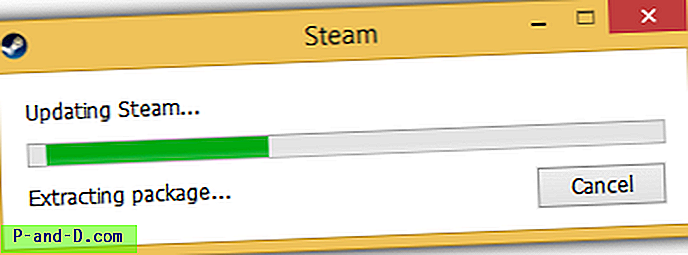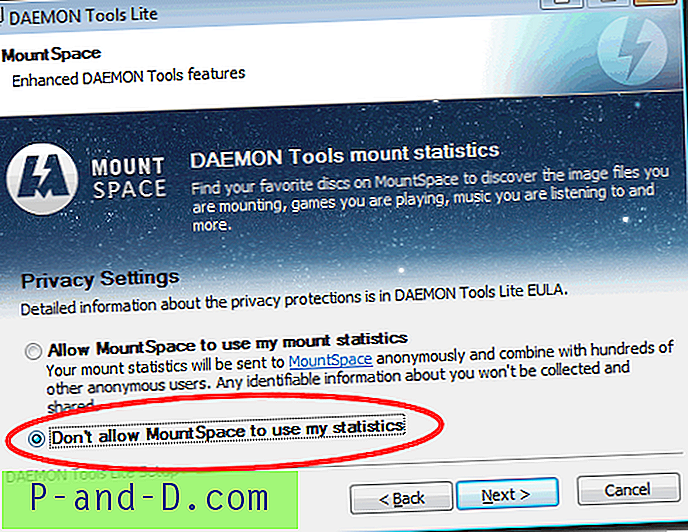Steam by Valve Corporation est un logiciel très efficace pour distribuer des jeux achetés en ligne. Ce système le rend beaucoup plus facile car il n'est pas nécessaire d'attendre l'arrivée du disque d'installation après l'achat et la nécessité de prendre soin du CD / DVD qui peut être facilement rayé et endommagé. Chaque fois que vous devez réinstaller le jeu, installez simplement le logiciel Steam, connectez-vous à votre compte Steam et le jeu est disponible en téléchargement.
Ce ne serait pas un problème car la plupart des connexions Internet à domicile sont à large bande avec des vitesses de téléchargement rapides, et il est également possible de sauvegarder les fichiers du jeu pour une installation hors ligne. Le seul problème possible auquel un utilisateur peut être confronté est lorsque Steam lui-même ne peut pas être mis à jour ou entièrement installé. Dans le cas d'une nouvelle installation Steam, l'utilisateur devra télécharger SteamSetup.exe à seulement 1, 4 Mo et l'installer sur son ordinateur. Pour exécuter Steam pour la première fois, vous devrez télécharger les fichiers nécessaires à une taille d'environ 113 Mo.
Si vous rencontrez des problèmes lors de la mise à jour de Steam, une fenêtre d'erreur fatale apparaîtra avec le message « Steam doit être en ligne pour effectuer la mise à jour. Veuillez confirmer votre connexion réseau et réessayer ".

Il est important que Steam puisse se mettre à jour et fonctionner sans problème, sinon vous ne pourrez pas télécharger ou jouer aux jeux que vous avez achetés. Si vous rencontrez des problèmes lors de la mise à jour du logiciel Steam, nous avons ici quelques solutions pour résoudre le problème. Steam avait auparavant une énorme quantité de serveurs (certains de Limelight CDN) situés dans le monde entier et les anciennes versions du logiciel utilisaient une méthode inefficace pour connecter les utilisateurs aux serveurs. La solution au problème consistait à modifier le fichier ClientRegistry.blob situé dans le dossier Steam à l'aide d'un programme appelé ClientRegistry Toolkit et à modifier la valeur CellId pour forcer le programme à se connecter à un serveur dans une région différente.
Nos dernières recherches montrent que Steam a considérablement amélioré le système de livraison de jeux en utilisant simultanément 3 sociétés CDN hautement performantes, Akamai, Highwinds et Level 3.
http://media.steampowered.com = Akamai
http://media2.steampowered.com = Highwinds
http://media3.steampowered.com = Niveau 3
http://media4.steampowered.com = Akamai
L'exécution de Steam téléchargera un petit fichier steam_client_win32 sur http://client-download.steampowered.com/client/ contenant une liste de fichiers avec la somme de contrôle SHA-1 et la taille en octets pour vérifier si Steam est à jour.
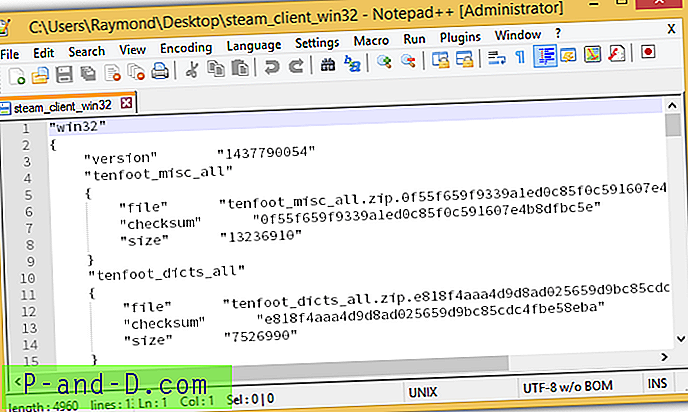
Si Steam est obsolète, il devra télécharger les fichiers mis à jour en les redirigeant de manière aléatoire vers l'un de leurs noms d'hôte CDN et le point de présence le plus proche du CDN sera utilisé pour servir les fichiers. Si, pour une raison quelconque, Steam ne parvient pas à télécharger les mises à jour, il vous suffit de le réexécuter et il tentera de se connecter à un autre CDN.
Étant donné que Steam se connecte de manière aléatoire à un hôte, il est possible qu'il ne passe pas par les quatre hôtes CDN. Malheureusement, il n'y a aucun moyen de forcer la connexion à un CDN particulier car il n'y a pas d'option de ligne de commande pour le faire et le fichier HOSTS Windows ne peut prendre en charge que le mappage d'une IP à un nom d'hôte, mais pas le mappage d'un nom d'hôte à un autre nom d'hôte. Cependant, tout espoir n'est pas perdu car il y a encore 2 solutions possibles.
Bien que vous ne puissiez pas choisir le CDN auquel vous connecter, vous pouvez mapper les 4 noms d'hôte à l'adresse IP du serveur d'origine. Le serveur d'origine est l'endroit où le CDN extraira les fichiers et servira aux utilisateurs. Cela signifierait que le serveur d'origine est moins occupé car il n'est pas utilisé pour servir des fichiers à des millions d'utilisateurs mais ne sert qu'une seule fois à chaque CDN. Le serveur d'origine a un nom d'hôte cdn-01-origin.steampowered.com ou cdn-01.steampowered.com, et le ping du nom d'hôte se résoudra en une adresse IP 208.64.200.30 .
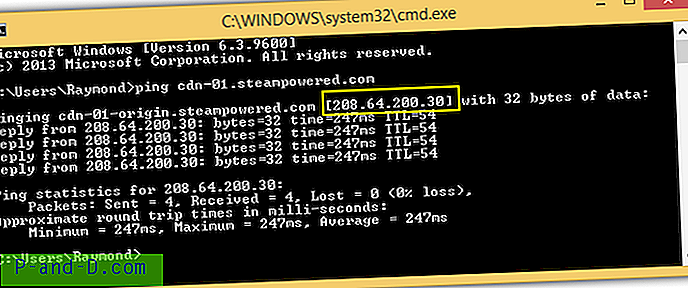
1. Vous devez maintenant lancer le Bloc-notes en tant qu'administrateur. Appuyez sur le bouton Démarrer, tapez Bloc - notes, faites un clic droit dessus et sélectionnez «Exécuter en tant qu'administrateur», puis cliquez sur le bouton Oui dans la fenêtre Contrôle de compte d'utilisateur.
2. Cliquez sur Fichier dans la barre de menus et sélectionnez Ouvrir.
3. Accédez à C: \ Windows \ System32 \ Drivers \ etc et cliquez sur le menu déroulant "Documents texte (* .txt)" situé en bas à droite et sélectionnez "Tous les fichiers (* .txt)".
4. Double-cliquez sur le fichier hosts pour l'ouvrir dans le Bloc-notes.
5. Ajoutez les 4 lignes suivantes à la fin du fichier hosts du Bloc-notes.
208.64.200.30 media1.steampowered.com
208.64.200.30 media2.steampowered.com
208.64.200.30 media3.steampowered.com
208.64.200.30 media4.steampowered.com
6. Cliquez sur Fichier dans la barre de menus et sélectionnez Enregistrer. Si une fenêtre «Enregistrer sous» apparaît, cela signifie que vous n'avez pas réussi à exécuter le Bloc-notes en tant qu'administrateur. Assurez-vous que la première étape est effectuée correctement.
En suivant les étapes ci-dessus, vous forcerez Steam à se connecter de manière permanente au serveur d'origine à l'adresse IP 208.64.200.30, quel que soit le nom d'hôte utilisé. Comme vous pouvez le voir sur la capture d'écran ci-dessous, media3.steampowered.com est mappé à l'IP du serveur d'origine au lieu du CDN de niveau 3.
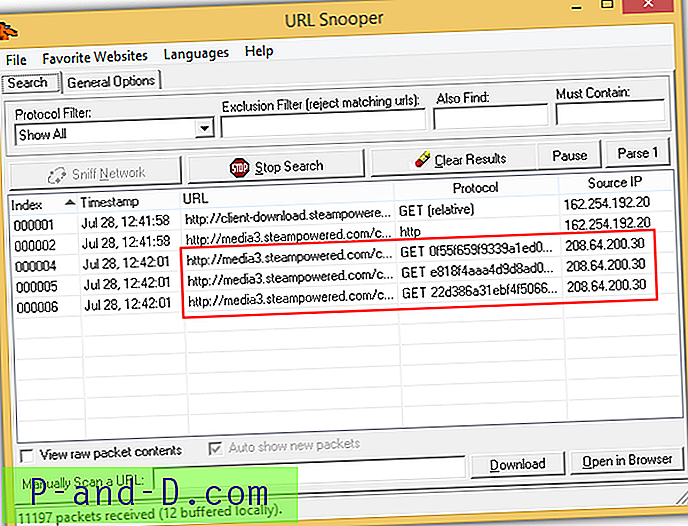
Notez que l'adresse IP du serveur d'origine peut changer, il est donc préférable de vérifier la précision en exécutant une commande ping sur le nom d'hôte d'origine.
Si tout le reste échoue, vous pouvez effectuer une installation complète de Steam hors ligne en téléchargeant manuellement tous les fichiers répertoriés dans steam_client_win32 et en l'enregistrant dans le dossier du package C: \ Program Files \ Steam \.
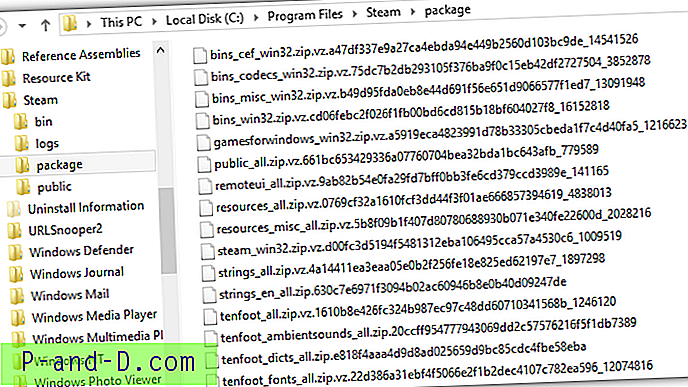
Un exemple du format hyperlien complet pour télécharger les fichiers est le suivant:
http: // nom d'hôte CDN + / client / + nom de fichier
Un véritable lien hypertexte en direct serait:
http://media.steampowered.com/client/tenfoot_misc_all.zip.0f55f659f9339a1ed0c85f0c591607e4b8dfbc5e
Une autre remarque importante est que si une valeur "zipvz" existe pour un fichier dans steam_client_win32, vous devez ajouter le nom de fichier zipvz à la fin de l'URL de téléchargement au lieu du nom de fichier. Si vous n'êtes pas sûr, avoir à la fois zip et zipvz dans le dossier du package fonctionnera également. Une fois que tous les fichiers requis se trouvent dans le dossier du package, l'exécution de Steam s'extrait et s'installe instantanément sans avoir à télécharger quoi que ce soit d'autre.